반응형
A형 필수 알고리즘을 체계적으로 배우고 싶다면? (인프런 바로가기)

참고
- Visual Studio Setting : input.txt 입력
보통 디버깅을 하면 printf를 찍는다.
그런데 printf가 많아지면 콘솔 창으로 모두 보기 힘들다.
이럴 경우, file로 저장해두면 디버깅 하기 편하다.
그럼 output.txt로 출력 값을 받도록 설정해보자.
1) Project -> 속성 -> 구성 속성 -> 디버깅 - 명령 인수 에서 ">output.txt" 를 입력하자.

input은 직접하고, 출력만 하고 싶다면 >output.txt만 설정하면 된다.
2) 리소스 파일 -> 추가 -> 새 항목 선택.

output.txt를 만든다. 여기서도 당연히 명령 인수에 입력한 파일명과 같아야 한다.

3) Ctrl + F5로 빌드를 실행하자.
콘솔 창에는 아무 출력값이 없고, output.txt를 열어보면 5가 출력되었음을 알 수 있다.
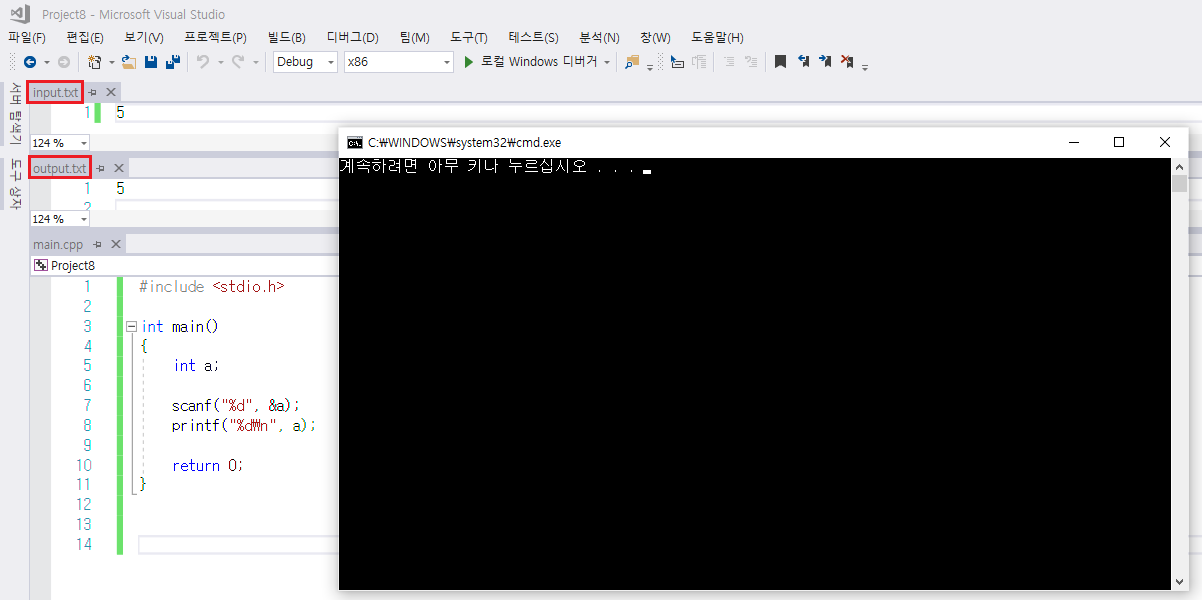
디버깅 할 때, 출력이 많이 필요 없다면, 콘솔 창에서 하는게 효율적이니, 필요한 경우만 설정하도록 하자.
구현이 많은 삼성 SW B형, C형에서 printf의 양이 많을 때 필수다.
반응형
'개발 > Etc.' 카테고리의 다른 글
| Visual Studio LNK1168: 쓰기용으로 열 수 없습니다 해결방법 (실행 파일 이름 변경하기) (1) | 2022.12.16 |
|---|---|
| chrono를 이용하여 Visual Studio 실행 시간 microseconds로 확인하기 (0) | 2022.11.27 |
| Makefile 기본 예제 및 양식 (0) | 2022.06.12 |
| Visual Studio 실행 시간 확인 방법 (0) | 2021.02.15 |
| 알고리즘 테스트 용 Visual Studio Setting 방법 (1) (17) | 2021.02.06 |



댓글